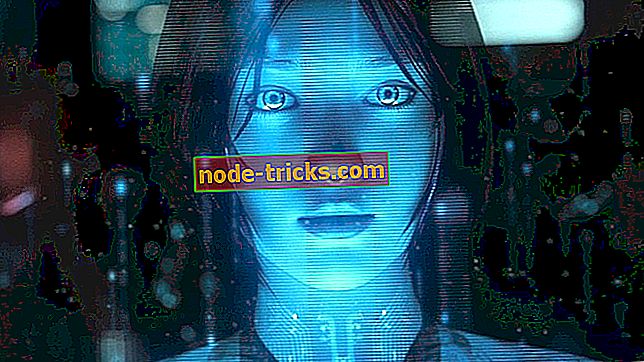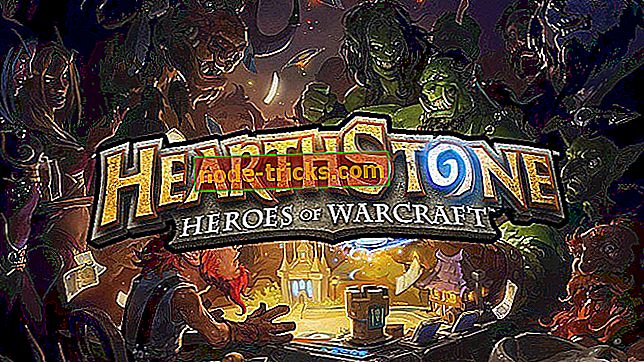Tu je návod, ako rýchlo opraviť chybu 0x97 na tlačiarňach Epson
Máte tlačiareň Epson? Získate na svojej tlačiarni kód chyby 0x97 ? Musíte sa diviť, prečo sa táto chyba vyskytuje počas procesu tlače. Pokračovať v čítaní nižšie, máme viac hovoriť o tomto probléme.
Tlačiarne Epson sú široko používané po celom svete; Mnohí používatelia, najmä dlhodobí používatelia tlačiarne Epson, však oznámili, že počas procesu tlače sa objaví kód chyby Epson 0x97.
Táto chyba sa zobrazí na indikátore s upozornením, že je potrebné tlačiareň vypnúť a znova zapnúť. Keď sa táto chyba vyskytne, tlačiareň zastaví tlač, čím zabráni akejkoľvek tlačovej činnosti.
Chyba 0x97 je spôsobená problémami týkajúcimi sa vnútorného hardvéru tlačiarne. Oprava tohto problému s tlačiarňou vyžaduje praktické technické riešenia, ktoré sme zostavili v tomto článku.
Opravte chybu tlačiarne Epson 0x97 pomocou týchto riešení
- Použite Poradcu pri riešení problémov s tlačiarňou spoločnosti Microsoft
- Odpojte a Plug-in
- Tlačiareň čistite mokrým tkanivom
- Aktualizujte svoje ovládače
- Kontaktujte špecialistu na hardvér
Riešenie 1 - Použite Poradcu pri riešení problémov s tlačiarňou spoločnosti Microsoft
V prvom rade zvážte použitie nástroja na riešenie problémov s tlačiarňou od spoločnosti Microsoft na odstránenie problému s chybou. Pri spustení poradcu pri riešení problémov môže byť potrebné odpojiť alebo prepojiť tlačiareň.
Po spustení poradcu pri riešení problémov sa však riaďte pokynmi. Stiahnite si a používajte Poradcu pri riešení problémov s tlačiarňou Microsoft pomocou týchto krokov:
- Prejdite na odkaz tu.
- Stiahnite si a nainštalujte poradcu pri riešení problémov na vašom počítači so systémom Windows.
- Postupujte podľa pokynov a opravte chybu tlačiarne.
Ďalšou alternatívou k tejto metóde je použitie užívateľskej príručky, ktorá je súčasťou balenia tlačiarne. Nájdite problém s chybou a možné riešenia, ako je uvedené v používateľskej príručke.
Riešenie 2 - Odpojte a zapojte zásuvný modul

Keď sa na tlačiarni Epson vyskytne chyba 0x97, indikátor vyžaduje, aby bola tlačiareň vypnutá a potom znova zapnutá. Tento proces vyžaduje odpojenie od napájacieho zdroja a zásuvného modulu. Postup odpojenia a doplnku nájdete tu:
- Odpojte všetky USB a káble pripojené k tlačiarni.
- Otvorte kryt tlačiarne a odstráňte všetky zaseknuté papiere.
- Vyberte tlačové kazety a uschovajte ich na bezpečnom mieste.
- Keďže je tlačiareň odpojená, stlačte tlačidlo napájania na počítači. Tým sa uvoľní zostávajúci prúd v tlačiarni.
- Znovu pripojte všetky napájacie káble a USB zariadenia pripojené k tlačiarni.
- Potom tlačiareň zapnite.
Riešenie 3 - Vyčistite tlačiareň pomocou vlhkého tkaniva
Okrem toho by sa mohol vyskytnúť chybový kód 0x97, pretože tlačiareň má nahromadený prach, ktorý prevyšuje znečistenie tlačiarne.
Medzi ďalšie faktory patria: odpadový atrament okolo hlavy postrekovača, častice papiera vo valci a prítomnosť nežiaducich prvkov v tlačiarni.
Odporúčame, aby ste tlačiareň čistili mokrým tkanivom (najlepšie vlhkým). Postup na vyčistenie tlačiarne:
- Vypnite tlačiareň Epson
- Opatrne otvorte kryt tlačiarne.
- Teraz si vezmite tkanivo a na jeho namočenie použite teplú vodu.
- Preto vyčistite vnútorné komponenty tlačiarne, najmä mechanickú podložku a iné citlivé oblasti.
- Potom vyberte tkanivo a počkajte 15 minút.
- Potom zostavte tlačiareň a zapnite ju tlačidlom napájania.
Riešenie 4 - Aktualizujte ovládače
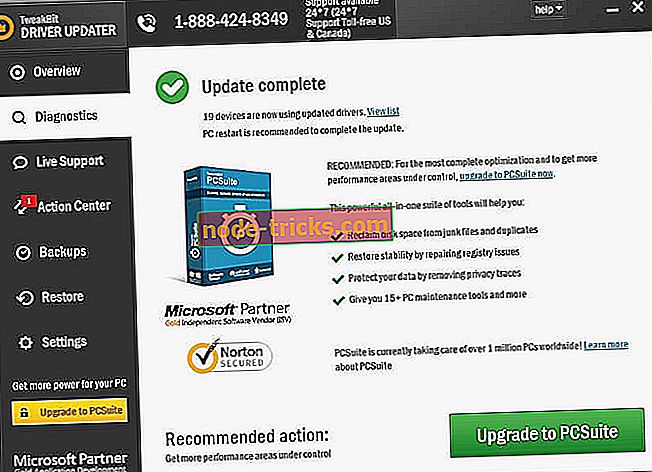
Ak máte tento problém s tlačiarňou Epson, problém môže súvisieť s ovládačmi. Ak chcete problém vyriešiť, odporúča sa aktualizovať ovládače na najnovšiu verziu a skontrolovať, či to pomáha. Toto je pomerne jednoduchý postup a môžete to urobiť na webovej stránke výrobcu tlačiarne a stiahnutím najnovších ovládačov pre váš model.
Akonáhle si stiahnete najnovšie ovládače, nainštalujte ich a skontrolujte, či problém pretrváva. Ak sa preberanie ovládačov manuálne zdá byť pre vás trochu únavné, môžete problém vyriešiť pomocou nástrojov tretích strán, napríklad nástroja TweakBit Driver Updater .
- Získajte teraz Tweakbit Driver Updater
Vyhlásenie: niektoré funkcie tohto nástroja nemusia byť voľné
Tento nástroj vám umožní automaticky aktualizovať ovládače pomocou niekoľkých kliknutí, takže je to najjednoduchší a najrýchlejší spôsob aktualizácie ovládačov.
Riešenie 5 - Kontaktujte hardvérového špecialistu
Ďalšou možnosťou je zabaliť tlačiareň do škatule a dať ju na opravu hardvérovému špecialistovi. Niektorí používatelia, ktorí poskytli svoju tlačiareň epson hardvérovým špecialistom, si sťažovali na drahé poplatky, ktoré vznikli pri upevňovaní tlačiarne.
Ak sa však tlačiareň dodáva s príkazom na záruku, môžete sa prípadne obrátiť na zákaznícku starostlivosť o spôsob, ako získať úplnú náhradu.
Ak teda vyskúšate niektorú z opráv uvedených vyššie a stále sa vám zobrazuje táto chyba, odporúčame prepnúť na novú tlačiareň. Dúfame, že ste problém vyriešili pomocou opráv, ktoré sme uviedli. Komentár nižšie.


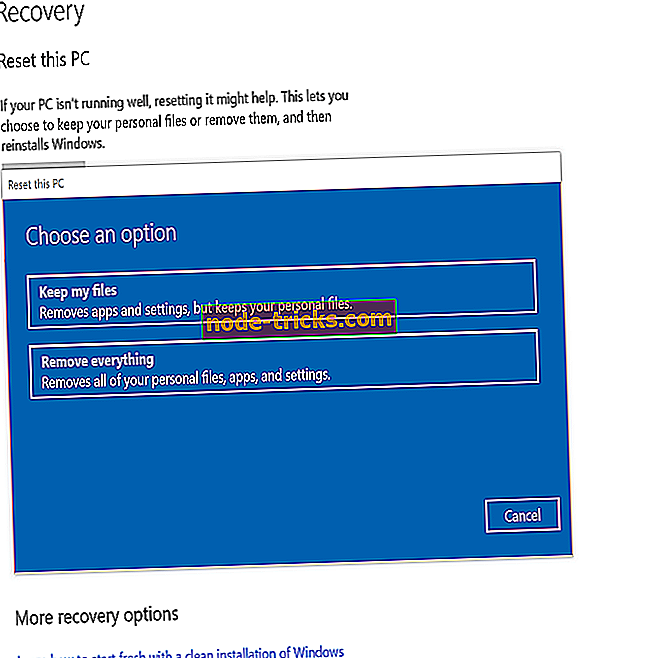
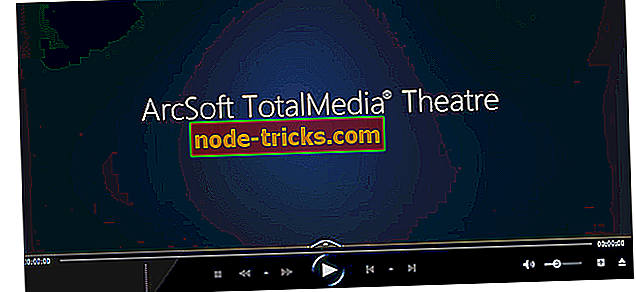
![Windows našiel chyby na tejto jednotke, ktoré je potrebné opraviť [Fix]](https://node-tricks.com/img/fix/499/windows-found-errors-this-drive-that-need-be-repaired-2.jpg)